東芝 dynabook Satellite B252(型番:PB252JPB182J7X )のHDD交換手順のご紹介です。ヤマダ電機オリジナルモデルだったようで、この型番の詳細情報は少ないです。交換したHDDにてwindows10のクリーンインストールをしてアップグレードライセンスの確保をしました。windows7のリカバリー作業でお預かりしたPCですが、サービスでwindows10アップグレード履歴を作っておきたかったのです。
HDD換装手順
HDDの換装は、わりと簡単な機種です。HDDブラケットがペラペラのアルミで包まれているのをゴム製バンパーで固めているので、ほんの少しアルミをひん曲げてHDDを取り出す必要がありました。




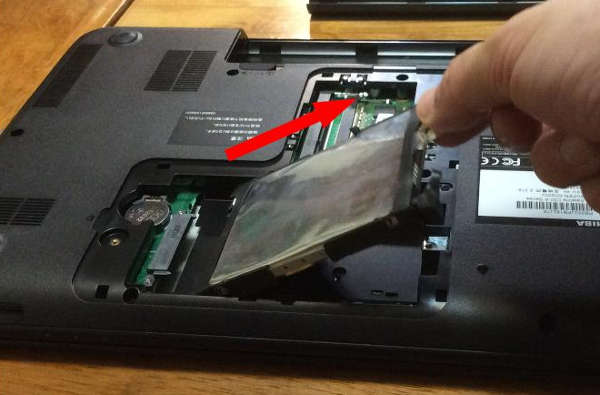
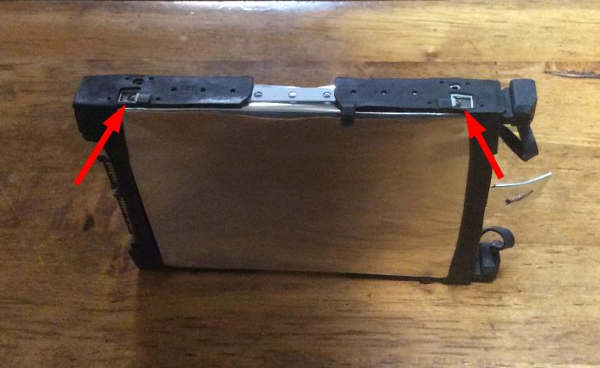

厚さ7㎜の2.5インチHDDが入っていました。交換用のHDDは9.5mmでもブラケットに収まりました。この逆順でケースに戻して換装作業は完了です。
Windows10をクリーンインストール
起動時F2キーを押して起動デバイスを選択できます。windows10アップグレード用DVDかUSBメモリーで起動してwindows10をインストールしました。この機種はダウングレードwindows7 Professional搭載PCですが、UEFIに内蔵されているデジタルプロダクトキーはwindows8 Proになっています。
はじめてのwindows10インストールでも、プロダクトキーを入力する必要のない機種でした。シンプルなビジネス向けPCなので、デバイスドライバーなど全部自動でインストール完了でした。
その後、元のHDDに戻す
インターネット接続をして、windows10のライセンス認証が通っているのを確認したら、再度元のwindows7のHDDに戻しました。これで今年の7月に無料アップグレード期間が終了しても、windows10アップグレード履歴のあるPCとなっている予定です。(現時点では確証はありませんが。)


